电脑轻松连接手机流量上网教程
作者:佚名 来源:未知 时间:2024-11-20

在日常生活中,我们经常会遇到这样的场景:外出时,电脑突然没网,而手机流量却充足;或者在家里的宽带出现故障时,急需用电脑上网却束手无策。这时,如果能将手机的流量分享给电脑使用,那该多好啊!别担心,今天就来详细讲解一下,如何让电脑轻松连接手机流量上网,只需几步简单设置,即可实现网络自由!
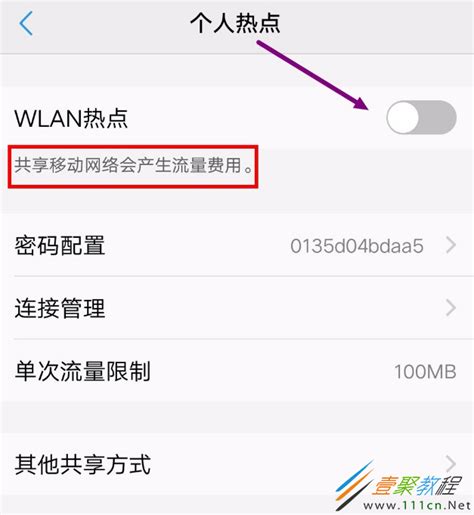
首先,我们需要明确一点,无论是安卓手机还是苹果手机,都可以通过不同的方式将流量分享给电脑使用。下面,我们将分别介绍这两种操作系统的具体步骤,让你轻松上手。
安卓手机篇:USB共享网络,简单又实用
对于安卓手机用户来说,通过USB线将手机与电脑连接,是实现流量共享的最便捷方式之一。具体步骤如下:
1. 连接手机与电脑:
使用USB数据线将手机与电脑连接起来。确保手机已经开启USB调试模式(一般在开发者选项中),并且电脑上已经安装了相应的手机驱动程序。
2. 打开手机设置:
在手机主界面上,找到并点击“设置”图标。进入设置界面后,下滑找到“网络和互联网”或“连接”选项,点击进入。
3. 开启USB共享网络:
在“网络和互联网”或“连接”选项中,找到“热点与流量共享”或类似的选项。点击进入后,你会看到“USB流量共享”或“USB网络共享”的开关。将其打开,等待几秒钟,电脑就会自动识别并连接到手机的网络。
4. 电脑设置(如有需要):
在大多数情况下,电脑会自动识别并连接到手机的网络,无需额外设置。但如果电脑没有自动识别,你可以尝试在网络连接设置中找到一个新的网络适配器(一般命名为“本地连接*”或“以太网*”),并手动设置IP地址和DNS服务器为自动获取。
通过以上步骤,安卓手机用户就可以轻松地将手机流量分享给电脑使用了。此时,你的电脑将能够通过手机的移动网络访问互联网,无论是浏览网页、下载文件还是进行视频会议,都畅通无阻。
苹果手机篇:个人热点,一键连接
对于苹果手机用户来说,通过个人热点功能将手机流量分享给电脑同样简单快捷。具体步骤如下:
1. 打开手机设置:
在手机主界面上,找到并点击“设置”图标。进入设置界面后,下滑找到并点击“蜂窝移动网络”或“蜂窝数据”选项。
2. 开启个人热点:
在“蜂窝移动网络”或“蜂窝数据”选项中,找到并点击“个人热点”或“个人热点开关”。将其打开,并设置一个易于记忆的热点名称和密码(如果需要的话,可以更改默认的密码)。
3. 连接电脑到个人热点:
打开电脑的网络连接设置(一般在任务栏的网络图标上右键点击并选择“打开网络和共享中心”或在设置中搜索“网络连接”),找到并点击“Wi-Fi”选项。在可用的网络列表中,找到你刚才设置的手机热点名称,并点击连接。输入之前设置的密码,点击“确定”或“连接”按钮。
4. 等待连接成功:
等待几秒钟,电脑就会自动连接到手机的个人热点上。此时,你的电脑就可以通过手机的移动网络访问互联网了。
值得注意的是,苹果手机的个人热点功能不仅支持Wi-Fi连接,还支持蓝牙和USB连接。如果你更喜欢使用蓝牙或USB线连接电脑和手机,也可以在个人热点设置中找到相应的选项并开启。不过,相对于Wi-Fi连接来说,蓝牙和USB连接的速度可能会稍慢一些。
注意事项与优化建议
在成功将手机流量分享给电脑使用后,我们还需要注意一些事项并进行一些优化设置,以确保网络连接的稳定性和速度:
1. 流量监控:
由于手机流量有限,建议在使用电脑连接手机流量上网时,开启手机上的流量监控功能。这样可以实时查看已使用的流量情况,避免超出套餐限制导致额外费用。
2. 关闭不必要的后台应用:
在将手机流量分享给电脑使用时,建议关闭手机上的不必要后台应用和数据同步功能。这样可以减少流量的消耗并提高网络连接的速度。
3. 选择合适的网络模式:
根据手机所支持的网络模式(如4G、5G等),选择最合适的网络模式进行连接。一般来说,5G网络的速度更快但消耗流量也更多;而4G网络则相对平衡一些。
4. 优化电脑设置:
在电脑上,可以关闭一些不必要的网络服务和后台程序,以减少对网络资源的占用。同时,也可以尝试调整浏览器的网络设置或使用一些网络加速工具来提高网络连接的速度和稳定性。
5. 注意安全问题:
在使用手机热点功能时,需要注意安全问题。建议设置一个强密码并避免使用公共Wi-Fi网络进行敏感操作(如网银交易等)。同时,也要定期查看并删除已连接的设备列表中的未知设备以确保网络安全。
通过以上详细介绍和注意事项与优化建议,相信你已经掌握了如何让电脑轻松连接手机流量上网的方法。无论是在外出时还是在家中宽带故障时,只要手机有流量且信号良好,你就可以随时随地用电脑上网了!是不是很方便呢?快来试试吧!
- 上一篇: 在百度贴吧申请吧主的步骤指南
- 下一篇: 轻松几步,快速开通支付宝服务窗
































